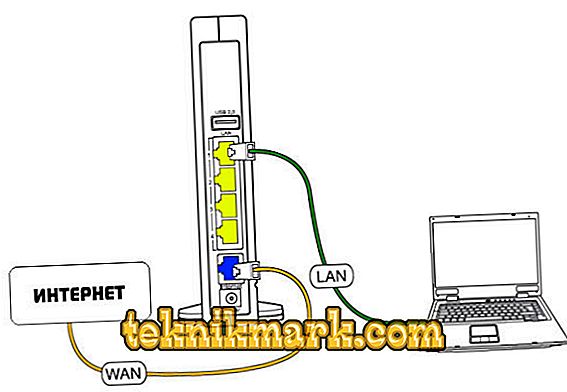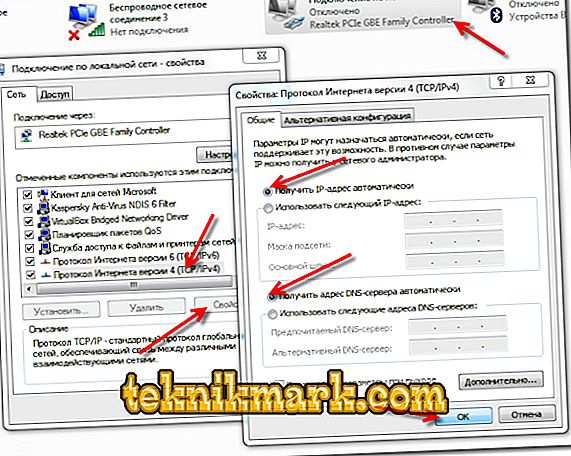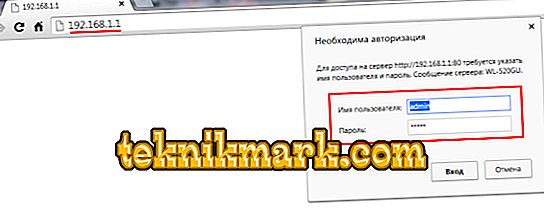Inovações do progresso técnico tocaram quase todos os habitantes do planeta vivendo em uma aldeia civilizada. O homem moderno não consegue imaginar a vida sem meios de comunicação, em particular a Internet. Configurar um roteador Interzet não é um grande problema.

Aprenda a configurar seu próprio roteador Interzet.
Hoje, a Interzet (Interzet) estabeleceu-se como um provedor de serviços confiável, diferenciado pelo serviço de qualidade. Os métodos de conexão podem ser diferentes, mas a conexão sem fio é ainda mais conveniente quando você precisa conectar vários dispositivos à rede. Os roteadores Interzet, que podem ser usados para conectar computadores ou outros dispositivos em uma sala, não são difíceis de configurar.
É bem possível conectar e configurar o roteador de forma independente, sem recorrer a serviços pagos de especialistas, apenas tendo as habilidades necessárias para conectar dispositivos. A Interzet fornece roteadores com seu próprio firmware, o mais conveniente para usar essa rede, mas eles são configurados, como regra, sob o mesmo princípio.
Conexão
- Conecte o cabo Interzet da entrada do seu apartamento ao conector WAN (Internet) na parte de trás do roteador. Se o dispositivo de rede foi comprado recentemente e a conexão já existia anteriormente diretamente ao computador, esse é o fio que estava conectado à placa de rede.
- O fio fornecido com o roteador deve estar conectado em uma extremidade a qualquer conector de LAN, também localizado no painel traseiro, e a outra extremidade à placa de interface de rede do computador.
- Use o adaptador de energia para ligar o equipamento. As luzes indicadoras devem acender, isso significa que o roteador está ligado, mas se nada disso aconteceu, então na parte superior ou lateral do dispositivo, localize o botão Desligar / Ligar e pressione-o.
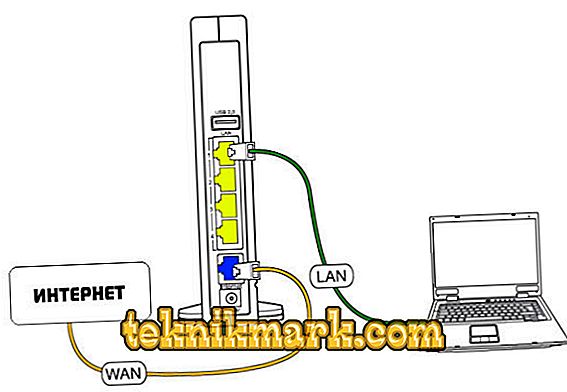
Insira o cabo da Internet no plugue do roteador rotulado como WAN - ele é frequentemente rotulado em azul
Personalização
- Primeiro você precisa verificar as configurações da conexão de rede local no seu computador ou laptop ao qual estamos conectando um dispositivo de rede. Vá para as "Conexões de Rede" ou "Centro de Controle de Rede", dependendo da versão do Windows utilizada, lá encontramos o atalho "Conexões de Área Local", usando o botão direito do mouse, abra as "Propriedades". Aqui encontramos o "Internet Protocol (TCP / IP)", também abrimos suas propriedades. Agora marque "Obter o endereço IP e o endereço do servidor DNS automaticamente" e salve as configurações.
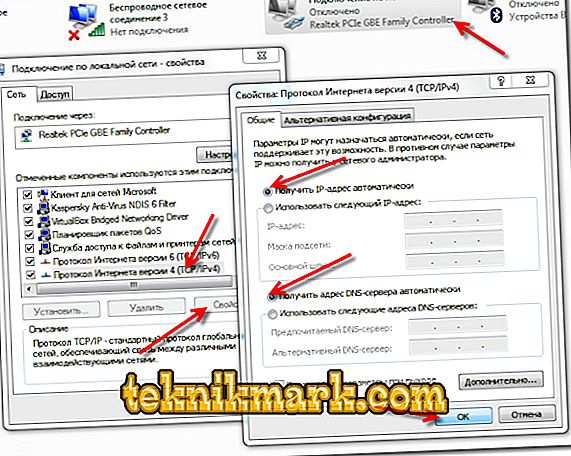
Ative as funções "Obter IP automaticamente" e "Obter o endereço do servidor DNS automaticamente"
- Para ir para as configurações do roteador, no campo superior da barra de endereços de qualquer um para escolher um navegador, digite 192.168.0.1, pressione Enter no teclado. Será aberta uma janela na qual a configuração automática será relatada. Quando ele será feito, você precisa ir para a página ya.ru, uma janela de autorização irá aparecer, onde você precisa digitar o seu login, senha, número do contrato. Estes dados são retirados do acordo celebrado pela Interzet quando você se conecta à Internet.
- Se você deixar os campos de login e senha da rede sem fio Wi-Fi vazios, eles permanecerão os mostrados na parte de trás do roteador, mas é mais conveniente inserir o seu próprio para não virar o dispositivo o tempo todo assim que você precisar conectar um novo equipamento.
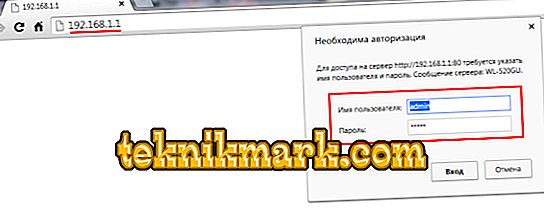
No formulário aberto para autorização - use o nome de usuário e a chave
- Agora, quando você for para o endereço 192.168.0.1, uma página de status aparecerá, onde, se necessário, você poderá alterar os dados a qualquer momento clicando no botão “Alterar configurações”.
A rede Interzet usa ligações de endereço Mac. Após a conclusão da configuração, você deve solicitar a alteração do endereço Mac ligando para o número do suporte técnico do provedor.